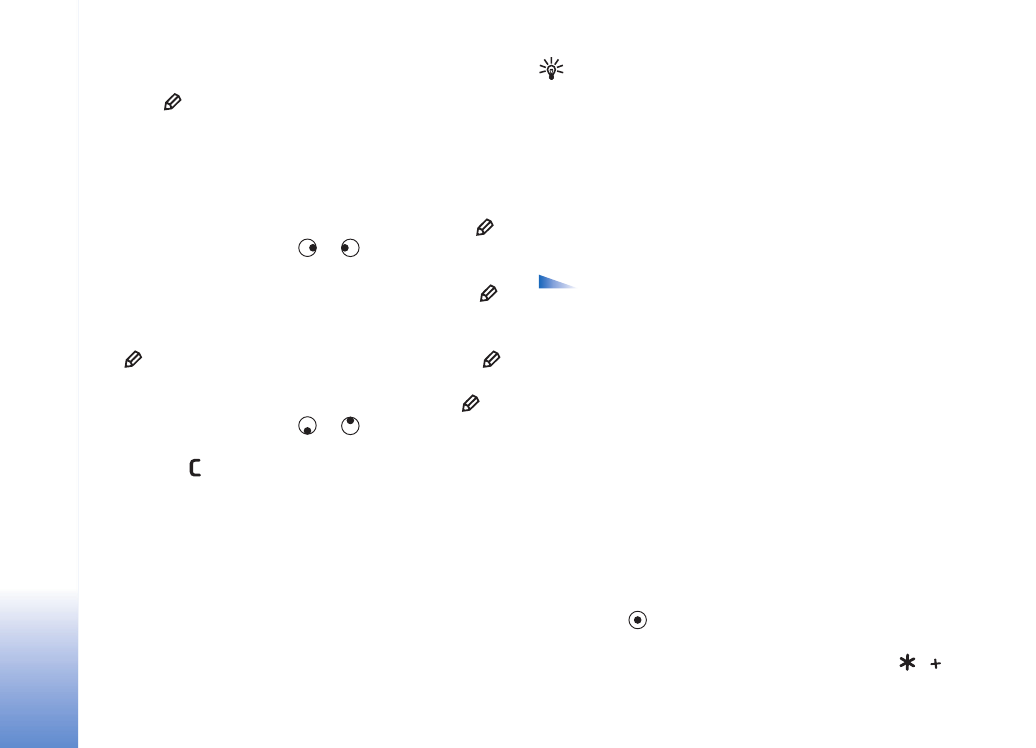
Scrivere e inviare messaggi
L’aspetto di un messaggio multimediale può variare
a seconda del dispositivo ricevente.
La protezione del copyright può impedire la copia,
la modifica, il trasferimento o l’inoltro di foto, toni
di chiamata e altro contenuto.
Suggerimento: è possibile iniziare a creare un
messaggio da un’applicazione che presenta l’opzione
Invia
. Selezionare un file (immagine o testo) da
aggiungere al messaggio, quindi scegliere
Opzioni
>
Invia
.
Prima di creare un messaggio multimediale o scrivere un
messaggio e-mail, è necessario definire le impostazioni di
connessione corrette. Consultare "Ricevere impostazioni e-
mail e MMS", pag. 52 e "E-mail", pag. 61.
Le opzioni dell'editor di messaggi sono
Invia
,
Aggiungi destin.
,
Crea presentazione
(MMS),
Inserisci
(SMS and e-mail),
Inserisci oggetto
(MMS),
Inserisci
nuovo
(MMS),
Rimuovi
(MMS),
Anteprima
(MMS),
Allegati
(e-mail),
Anteprima
(MMS),
Oggetti
(MMS),
Elimina
,
Verifica nomi
,
Dettagli messaggio
,
Opzioni di
invio
,
Guida
e
Esci
.
1
Selezionare
Nuovo msg.
. Verrà visualizzato un elenco
di opzioni relative ai messaggi.
SMS
- Consente di inviare un SMS.
Msg. multimediale
- Consente di inviare un messaggio
multimediale (MMS).
- Consente di inviare un messaggio e-mail.
Se non è stato impostato l’account e-mail, verrà
chiesto di farlo.
2
Premere
per selezionare i destinatari o i gruppi
dalla Rubrica oppure digitare il numero di telefono
o l’indirizzo e-mail del destinatario. Premere
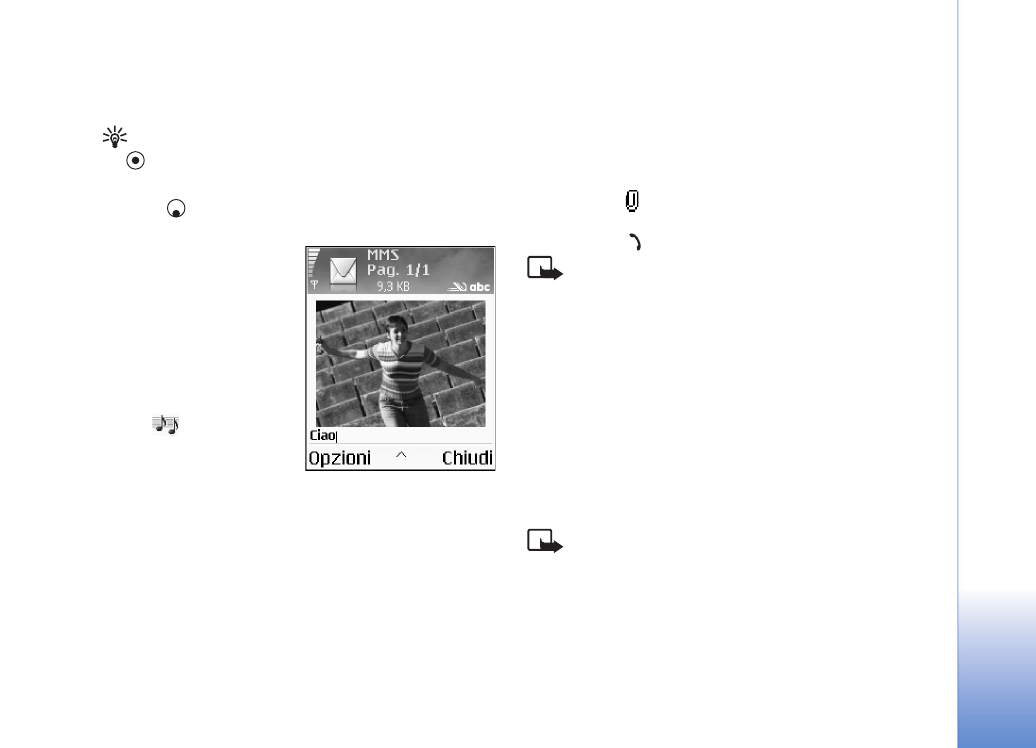
Messaggi
51
Copyright © 2005 Nokia. All rights reserved.
per aggiungere un punto e virgola (;) per separare
i destinatari. È possibile anche copiare e incollare il
numero e l’indirizzo dagli Appunti.
Suggerimento: selezionare una scheda e premere
per contrassegnarla. È possibile contrassegnare
più destinatari contemporaneamente.
3
Premere
per passare al campo del messaggio.
4
Scrivere il messaggio.
5
Per aggiungere un oggetto
multimediale a un
messaggio multimediale,
selezionare
Opzioni
>
Inserisci oggetto
>
Foto
,
Clip audio
oppure
Clip
video
. Se è si aggiunge
l'audio, verrà visualizzata
l'icona .
6
Per scattare una nuova
foto o registrare un clip
video o audio per un
messaggio multimediale, selezionare
Inserisci nuovo
>
Foto
,
Clip audio
o
Clip video
. Per inserire una nuova
pagina al messaggio, selezionare
Pagina
.
Selezionare
Opzioni
>
Anteprima
per visualizzare
un'anteprima del messaggio multimediale.
7
Se si seleziona
Inserisci nuovo
>
Clip audio
, verrà
aperto il
Registrat.
per registrare un nuovo suono.
Premere
Seleziona
, il nuovo suono verrà salvato
automaticamente e una copia verrà inserita nel
messaggio. Selezionare
Opzioni
>
Anteprima
per
visualizzare un’anteprima del messaggio multimediale.
8
Per aggiungere un allegato a un messaggio e-mail,
selezionare
Opzioni
>
Inserisci
>
Foto
,
Clip audio
,
Clip video
o
Nota
. Gli allegati e-mail sono indicati
dall’icona
sulla barra di spostamento.
9
Per inviare il messaggio, selezionare
Opzioni
>
Invia
o premere .
Nota: il telefono cellulare supporta l’invio di
messaggi di testo con un numero di caratteri superiore
al limite standard di 160. Se il messaggio supera
i 160 caratteri, verrà suddiviso e inviato in due o più
messaggi consecutivi. Ciò potrebbe comportare un
costo di invio superiore. Sulla barra di spostamento
è possibile vedere l’indicatore della lunghezza del
messaggio che conta i caratteri alla rovescia da 160.
Ad esempio, 10 (2) significa che è possibile aggiungere
ancora 10 caratteri prima che il testo venga inviato
suddiviso in due messaggi. Alcuni caratteri possono
occupare più spazio di altri.
Nota: i messaggi e-mail vengono inseriti
automaticamente in
In uscita
prima dell’invio.
Se l’invio non riesce, il messaggio e-mail rimarrà
in
In uscita
con lo stato
Non inviato
.
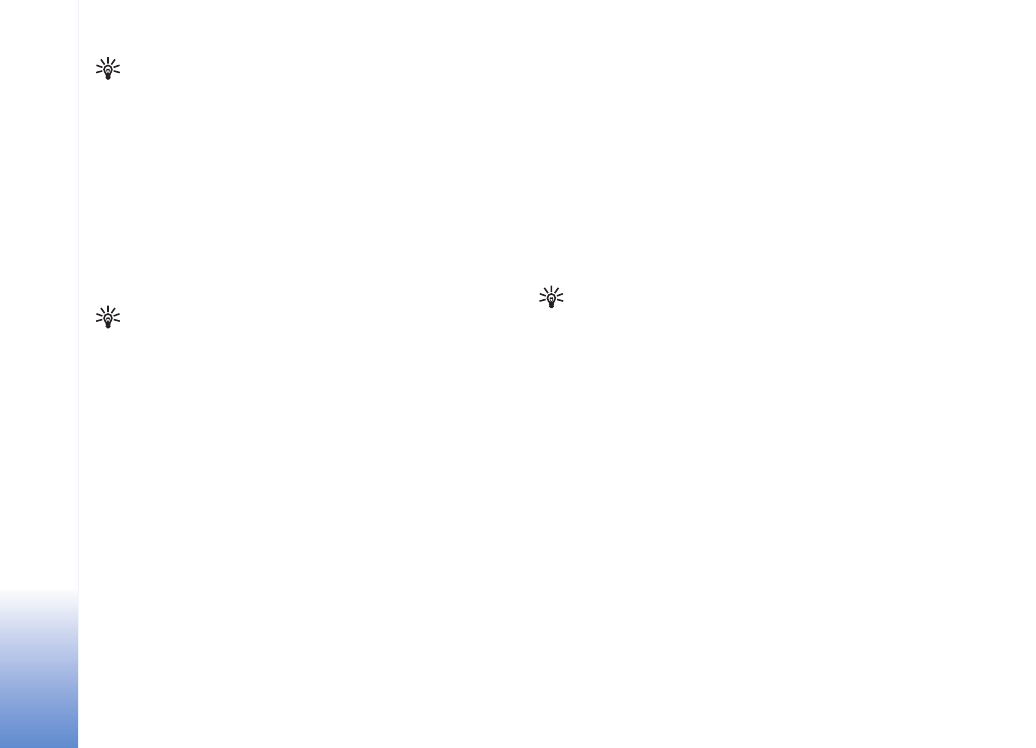
Messaggi
52
Copyright © 2005 Nokia. All rights reserved.
Suggerimento: quando si invia un messaggio MMS
a un indirizzo e-mail o a un dispositivo che supporta la
ricezione di foto di dimensione grande, si consiglia di
utilizzare la dimensione di foto maggiore. Se non si
è certi del dispositivo ricevente o la rete non supporta
l’invio di file di dimensione grande, si consiglia di
utilizzare una dimensione di foto inferiore o un clip
audio che non superi i 15 secondi. Per modificare
l’impostazione, selezionare
Opzioni
>
Impostazioni
>
Msg. multimediale
>
Dimensioni immagine
nella vista
principale
Messaggi
.
Suggerimento: in
Messaggi
è anche possibile creare
presentazioni e inviarle allegate a un messaggio
multimediale. Nella vista dell’editor dei messaggi
multimediali selezionare
Opzioni
>
Crea presentazione
(disponibile solo se l’opzione
Mod. creazione MMS
è impostata su
Assistita
o
Libera
). Consultare
"Messaggi multimediali", pag. 60.